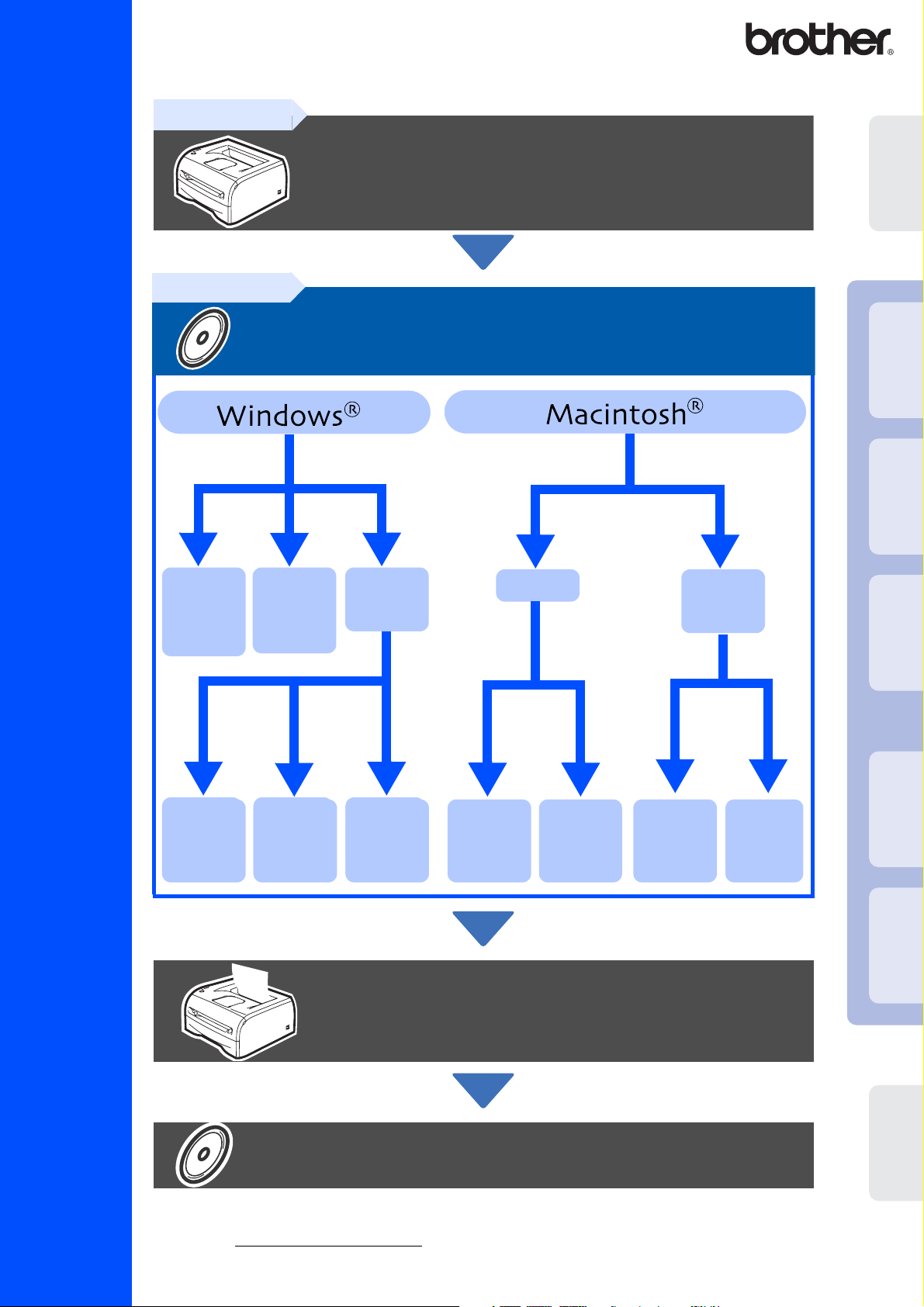
Leia este Guia de configuração rápida antes de utilizar a impressora.
Antes de utilizar a impressora, tem de configurar o hardware e instalar o
controlador.
Passo 1
Configurar a impressora
Passo 2
Instalar o controlador de impressora
impressora
Configurar a
®
USB
Windows
Impressora laser
HL-2030/2040/2070N
USB
(para
Windows
Me/2000/XP)
página 12
Ponto-a-
Ponto-a-
ponto (LPR)
ponto (LPR)
página 15
página 15
®
98/
Paralela
(para a HL-
2040/2070N)
página 14
Ponto-a-
Ponto-a-
ponto
ponto
(NetBIOS)
(NetBIOS)
página 15
página 15
Rede
(para a
HL-2070N)
Impressora
Impressora
partilhada
partilhada
em rede
em rede
página 17
página 17
Mac OS® X
10.2.4 ou
superior
página 18
USB
Mac OS®
9.1 – 9.2
página 20
(para a HL-
Mac OS® X
10.2.4 ou
superior
página 21
Rede
2070N)
Mac OS®
9.1 – 9.2
página 23
Instalar o controlador de impressora
®
Paralela
Windows
®
Rede
Windows
®
USB
Macintosh
®
A configuração está concluída!
Para saber como utilizar a impressora, consulte o Manual de
utilização incluído no CD-ROM.
Guia de configuração rápida
Para obter os controladores mais recentes e encontrar a melhor solução para o seu problema ou
questão, aceda directamente ao Brother Solutions Center a partir do CD-ROM/Controlador ou
visite o site http://solutions.brother.com
Guarde este Guia de configuração rápida e o CD-ROM fornecido num local acessível para poder
utilizá-lo rápida e eficazmente, sempre que for necessário.
Rede
Macintosh
Para
administradores
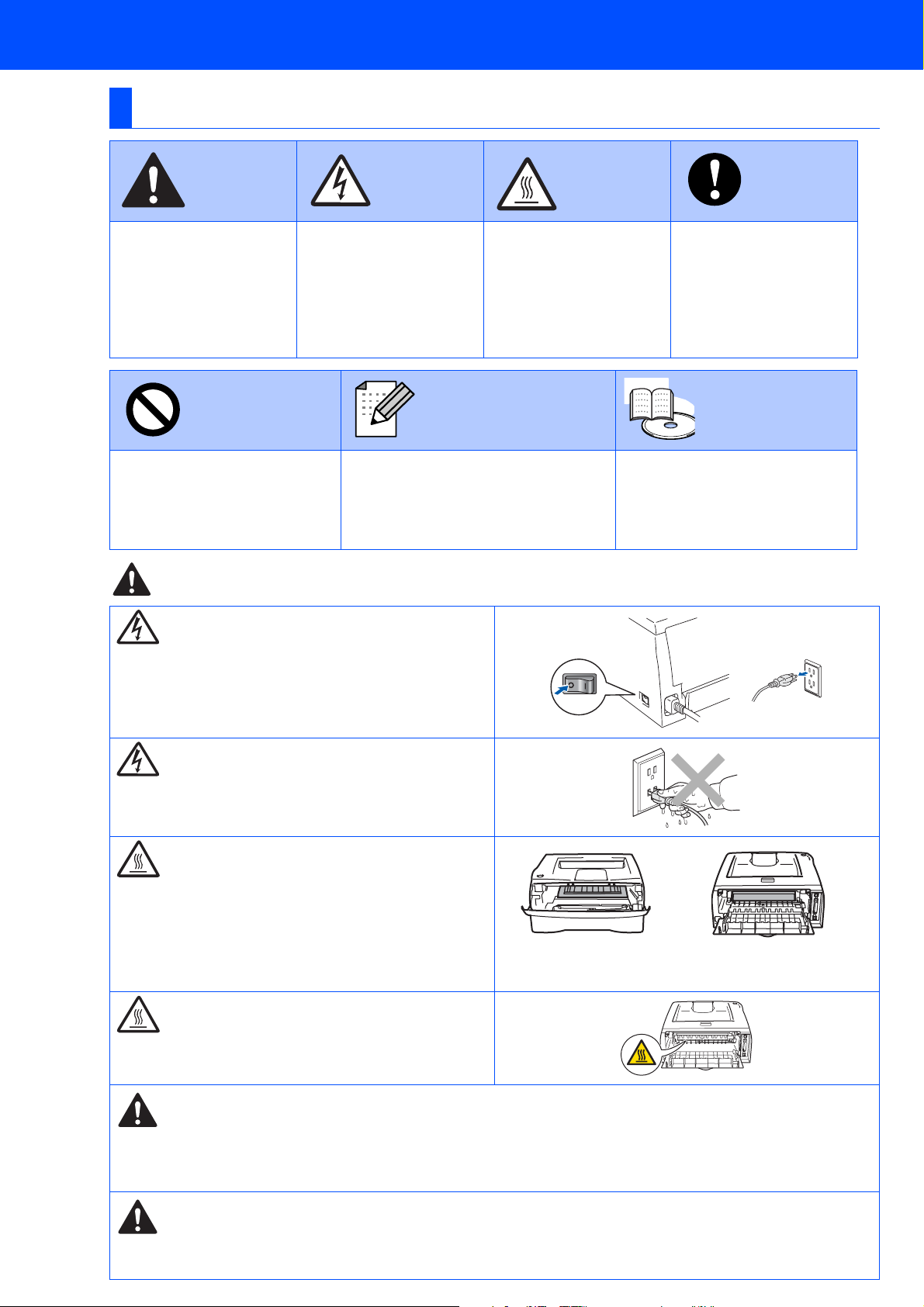
Precauções de segurança
Para utilizar a impressora em segurança
Aviso
Estes avisos indicam
como evitar danos
físicos.
Configuração
inadequada
Os ícones de configuração
inadequada alertam para
incompatibilidades entre
determinados dispositivos ou
operações e a impressora.
Aviso
Perigo de
electrocussão
Os ícones de perigo de
electrocussão alertam
para a possibilidade de
apanhar um choque
eléctrico.
Nota
Notas sobre como enfrentar situações
que possam surgir ou sugestões sobre
o funcionamento da operação em
curso, com outras funcionalidades.
Os ícones de Superfície
quente indicam que não
deve tocar nas partes da
máquina que ficam
quentes.
Superfície
quente
Indica a referência ao Manual de
utilização ou ao Manual de
utilização da rede que se
encontra no CD-ROM fornecido.
Atenção
As chamadas de atenção
especificam
procedimentos que
deverá seguir ou evitar
para impedir possíveis
danos na impressora ou
noutros objectos.
Manual de utilização
Manual de utilização
da rede
Existem eléctrodos de alta voltagem dentro da
impressora. Antes de limpar o interior da impressora,
certifique-se de que desligou a impressora da corrente
e tire o cabo de alimentação da tomada.
Não manipule a ficha do cabo com as mãos molhadas.
Poderá sofrer um choque eléctrico.
Depois de utilizar a impressora, algumas das peças
internas da impressora estão extremamente quentes.
Quando abrir a tampa da frente ou de trás da
impressora, nunca toque nas partes sombreadas
apresentadas nas imagens.
A unidade do fusor tem uma etiqueta de aviso. Não
remova nem danifique esta etiqueta.
Interior da impressora
(Vista frontal)
Abra a tampa de trás
(Vista traseira)
Não utilize o aspirador para limpar resíduos de toner que tenha entornado. Se o fizer, o pó do toner poderá
inflamar-se dentro do aspirador e provocar um incêndio. Limpe cuidadosamente o pó do toner com um pano
seco e macio, e cumpra os regulamentos locais para o deitar fora.
NÃO utilize produtos inflamáveis junto da impressora. Poderá provocar um incêndio ou sofrer um choque
eléctrico.
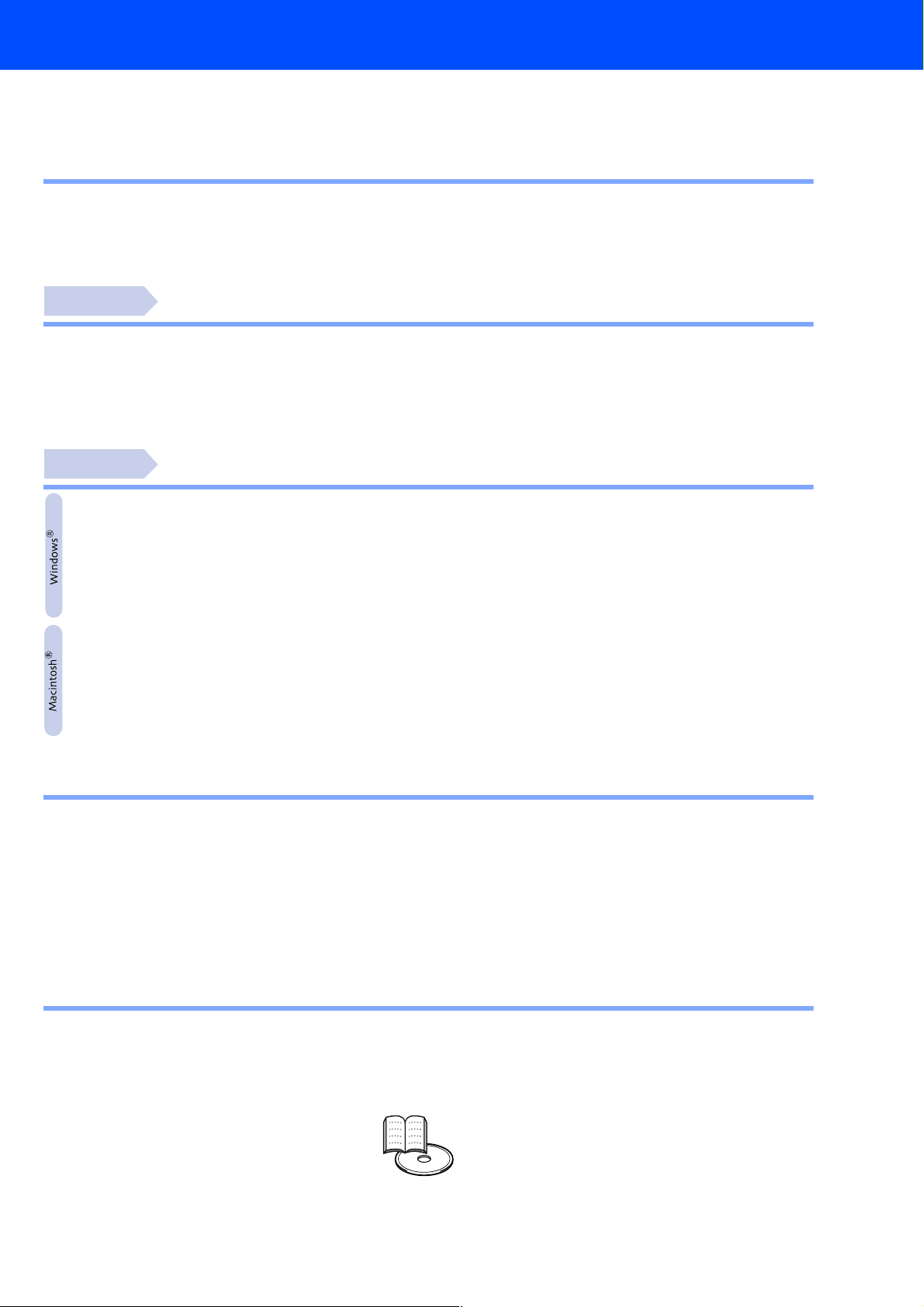
Índice
Para utilizar a impressora em segurança ................................................................................2
Regulamentos ............................................................................................................................2
■ Como começar
Componentes da caixa .............................................................................................................4
Painel de controlo .....................................................................................................................5
CD-ROM fornecido ....................................................................................................................6
Passo 1
■ Colocar o CD-ROM na unidade do CD-ROM ..................................................................7
■ Instalar o conjunto da unidade do tambor .....................................................................8
■ Colocar papel na bandeja ................................................................................................9
■ Imprimir uma página de teste .......................................................................................10
Passo 2
Utilizadores de cabo de interface USB (Windows® 98/Me/2000/XP) ..................................12
Utilizadores de cabo de interface paralela (utilizadores da HL-2040/2070N) ....................14
Utilizadores de cabo de interface de rede (utilizadores da HL-2070N) ..............................15
■ Utilizadores de impressoras de rede Brother ponto-a-ponto (LPR/NetBIOS) ..........15
■ Utilizadores de impressoras partilhadas em rede ......................................................17
Utilizadores de cabo de interface USB .................................................................................18
■ Utilizadores de Mac OS
■ Utilizadores de Mac OS
Utilizadores de cabo de interface de rede (utilizadores da HL-2070N) ..............................21
■ Utilizadores de Mac OS
■ Utilizadores de Mac OS
Configurar a impressora
Instalar o controlador de impressora
®
X 10.2.4 ou superior ............................................................18
®
9.1 a 9.2 ................................................................................20
®
X 10.2.4 ou superior ............................................................21
®
9.1 a 9.2 ................................................................................23
■ Para administradores (utilizadores da HL-2070N)
Instalar o utilitário de configuração BRAdmin Professional ...............................................24
(apenas utilizadores de Windows
Configurar o endereço IP, máscara de sub-rede e gateway utilizando ..............................24
o BRAdmin Professional (Apenas utilizadores de Windows
Web browser ............................................................................................................................25
Predefinição de fábrica de rede .............................................................................................25
Imprimir a página de definições da impressora ...................................................................25
®
)
®
)
■ Outras informações
Transporte da impressora ......................................................................................................26
Opção .......................................................................................................................................27
Consumíveis ............................................................................................................................27
■ Resolução de problemas Manual de utilização Capítulo 6
1

Regulamentos
Federal Communications Commission (FCC) Declaration of
Conformity (Para os E.U.A.)
Responsible Party: Brother International Corporation
100 Somerset Corporate Boulevard
P.O. Box 6911
Bridgewater, NJ 08807-0911
USA
Telephone: (908) 704-1700
declares, that the products
Product name: Laser Printer
Model number: Laser Printer HL-2030, HL-2040 and HL-2070N
Model number: HL-20
Product options: ALL
complies with Part 15 of the FCC Rules. Operation is subject to the following
two conditions: (1) This device may not cause harmful interference, and (2)
this device must accept any interference received, including interference that
may cause undesired operation.
This equipment has been tested and found to comply with the limits for a
Class B digital device, pursuant to Part 15 of the FCC Rules. These limits are
designed to provide reasonable protection against harmful interference in a
residential installation. This equipment generates, uses, and can radiate
radio frequency energy and, if not installed and used in accordance with the
instructions, may cause harmful interference to radio communications.
However, there is no guarantee that interference will not occur in a particular
installation. If this equipment does cause harmful interference to radio or
television reception, which can be determined by turning the equipment off
and on, the user is encouraged to try to correct the interference by one or
more of the following measures:
– Reorient or relocate the receiving antenna.
– Increase the separation between the equipment and receiver.
– Connect the equipment into an outlet on a circuit different from that to
which the receiver is connected.
– Consult the dealer or an experienced radio/TV technician for help.
Important
A shielded interface cable should be used in order to ensure compliance with
the limits for a Class B digital device.
Changes or modifications not expressly approved by Brother Industries, Ltd.
could void the user's authority to operate the equipment.
Industry Canada Compliance Statement (Para o Canadá)
This Class B digital apparatus complies with Canadian ICES-003.
Cet appareil numérique de la classe B est conforme à la norme NMB-003 du
Canada.
Interferências radioeléctricas (apenas modelo 220-240 volts)
Esta impressora cumpre a norma EN55022 (CISPR Publicação 22)/Classe B.
Antes de utilizar este produto, certifique-se de que está a utilizar os
seguintes cabos de interface.
1. Um cabo de interface paralela protegido, com condutores duplos
entrançados, marcado como “conforme IEEE 1284”.
2. Um cabo USB.
O cabo não deve ter mais de 2 metros.
2
Declaração de conformidade da CE
Fabricante
Brother Industries Ltd.,
15-1, Naeshiro-cho, Mizuho-ku,
Nagoya 467-8561, Japão
Fábrica
Brother Corporation (Asia) Ltd.,
Brother Buji Nan Ling Factory,
Gold Garden Ind., Nan Ling Village,
Buji, Rong Gang, Shenzhen, China
Declara que:
Descrição do produto: Impressora laser
Nome do produto: HL-2030, HL-2040, HL-2070N
Número do modelo: HL-20
estão em conformidade com as disposições das directivas aplicadas: Directiva de Baixa
Tensão 73/23/CEE (conforme estabelecido pela directiva 93/68/CEE) e a Directiva de
Compatibilidade Electromagnética 89/336/CEE (conforme estabelecido pelas directivas
91/263/CEE, 92/31/CEE e 93/68/CEE).
Normas harmonizadas aplicadas :
Ano do primeiro selo de qualidade da CE: 2004
Emitido pela: Brother Industries, Ltd.
Data: 29 de Junho de 2004
Local: Nagoya, Japão
Assinatura:
Segurança EN60950:2000
CEM EN55022:1998 Classe B
EN55024:1998 + A1:2001
EN61000-3-2:2000
EN61000-3-3:1995 + A1:2001
Takashi Maeda
Director
Grupo de Gestão da Qualidade
Dept. de Gestão de Qualidade
Empresa de Documentação e Informação
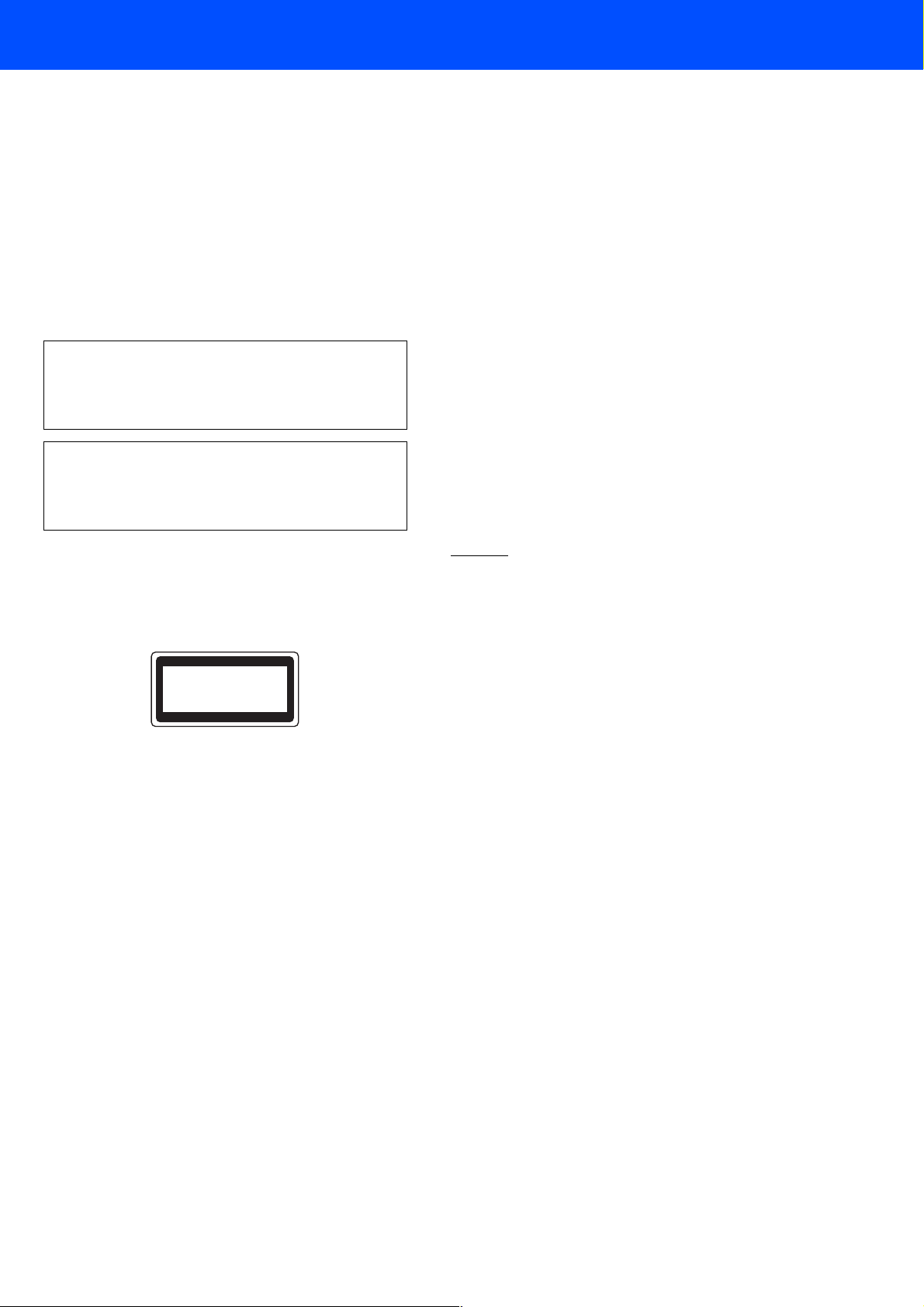
Segurança Laser (Apenas modelo 100 a 120 volts)
This printer is certified as a Class 1 laser product under the U.S. Department
of Health and Human Services (DHHS) Radiation Performance Standard
according to the Radiation Control for Health and Safety Act of 1968. This
means that the printer does not produce hazardous laser radiation.
Since radiation emitted inside the printer is completely confined within
protective housings and external covers, the laser beam cannot escape from
the machine during any phase of user operation.
Regulamentos da FDA (Apenas modelo de 100 a 120 volts)
U.S. Food and Drug Administration (FDA) has implemented regulations for
laser products manufactured on and after August 2, 1976. Compliance is
mandatory for products marketed in the United States. One of the following
labels on the back of the printer indicates compliance with the FDA
regulations and must be attached to laser products marketed in the United
States.
MANUFACTURED:
Brother Industries, Ltd.,
15-1 Naeshiro-cho Mizuho-ku Nagoya, 467-8561 Japan
This product complies with FDA performance standards for laser
products except for deviations pursuant to Laser Notice No.50, dated
July 26, 2001.
MANUFACTURED:
Brother Corporation (Asia) Ltd. Brother Buji Nan Ling Factory
Gold Garden Ind., Nan Ling Village, Buji, Rong Gang, Shenzhen, CHINA
This product complies with FDA performance standards for laser
products except for deviations pursuant to Laser Notice No.50, dated
July 26, 2001.
☛ Atenção: A utilização de controlos ou ajustes, ou a execução de
procedimentos não especificados neste manual poderá
resultar numa exposição prejudicial a radiações.
Especificação IEC 60825-1 (Apenas modelos 220 a 240 volts)
Esta impressora é um produto laser de Classe 1 de acordo com o definido
nas especificações da norma IEC 60825-1. A etiqueta apresentada abaixo
será afixada nos países onde for necessária.
CLASS 1 LASER PRODUCT
APPAREIL À LASER DE CLASSE 1
LASER KLASSE 1 PRODUKT
Radiação laser interna
Potência de radiação máxima: 5 mW
Comprimento de onda: 770 - 810 nm
Classe de laser: Classe 3B
IMPORTANTE - Para a sua segurança
Para garantir uma utilização segura, a ficha de três pinos fornecida só deve
ser inserida numa tomada eléctrica padrão de três pinos, com uma ligação
à terra normal de tipo doméstico.
Os cabos de extensão utilizados nesta impressora devem também ter três
pinos para uma correcta ligação à terra. Os cabos de extensão que estejam
incorrectamente ligados poderão causar danos pessoais ou no
equipamento.
O facto de o equipamento estar a funcionar correctamente não implica que
exista uma ligação à terra e que a instalação eléctrica esteja perfeitamente
segura. Para sua segurança, se tiver alguma dúvida quanto à ligação à terra,
contacte um electricista qualificado.
Desligar o dispositivo
Tem de instalar a impressora junto a uma tomada facilmente acessível. Em
caso de emergência, desligue o cabo de alimentação da tomada eléctrica
para interromper totalmente a corrente.
Precauções para ligação a uma rede local (apenas para o
modelo HL-2070N)
Ligue este aparelho a uma rede local não sujeita a sobretensão.
IT power system (Apenas para a Noruega)
This product is also designed for an IT power system with phase-to-phase
voltage 230V.
Wiring information (Para o Reino-Unido)
Important
If you need to replace the plug fuse, fit a fuse that is approved by ASTA to
BS1362 with the same rating as the original fuse.
Always replace the fuse cover. Never use a plug that does not have a cover.
Warning - This printer must be earthed.
The wires in the mains lead are coloured in line with the following code :
Green and Yellow: Earth
Blue: Neutral
Brown: Live
Esta impressora contém um diodo laser de Classe 3B que produz radiações
laser invisíveis na unidade de digitalização. Não deve abrir a unidade de
digitalização sob pretexto algum.
☛ Atenção: A utilização de controlos ou ajustes, ou a execução de
procedimentos não especificados neste manual poderá
resultar numa exposição prejudicial a radiações.
Para a Finlândia e a Suécia
LUOKAN 1 LASERLAITE
KLASS 1 LASER APPARAT
☛ Varoitus! Laitteen käyttäminen muulla kuin tässä käyttöohjeessa
☛ Varning Om apparaten används på annat sätt än i denna
mainitulla tavalla saattaa altistaa käyttäjän
turvallisuusluokan 1 ylittävälle näkymättömälle
lasersäteilylle.
Bruksanvisning specificerats, kan användaren utsättas för
osynlig laserstrålning, som överskrider gränsen för
laserklass 1.
If in any doubt, call a qualified electrician.
3
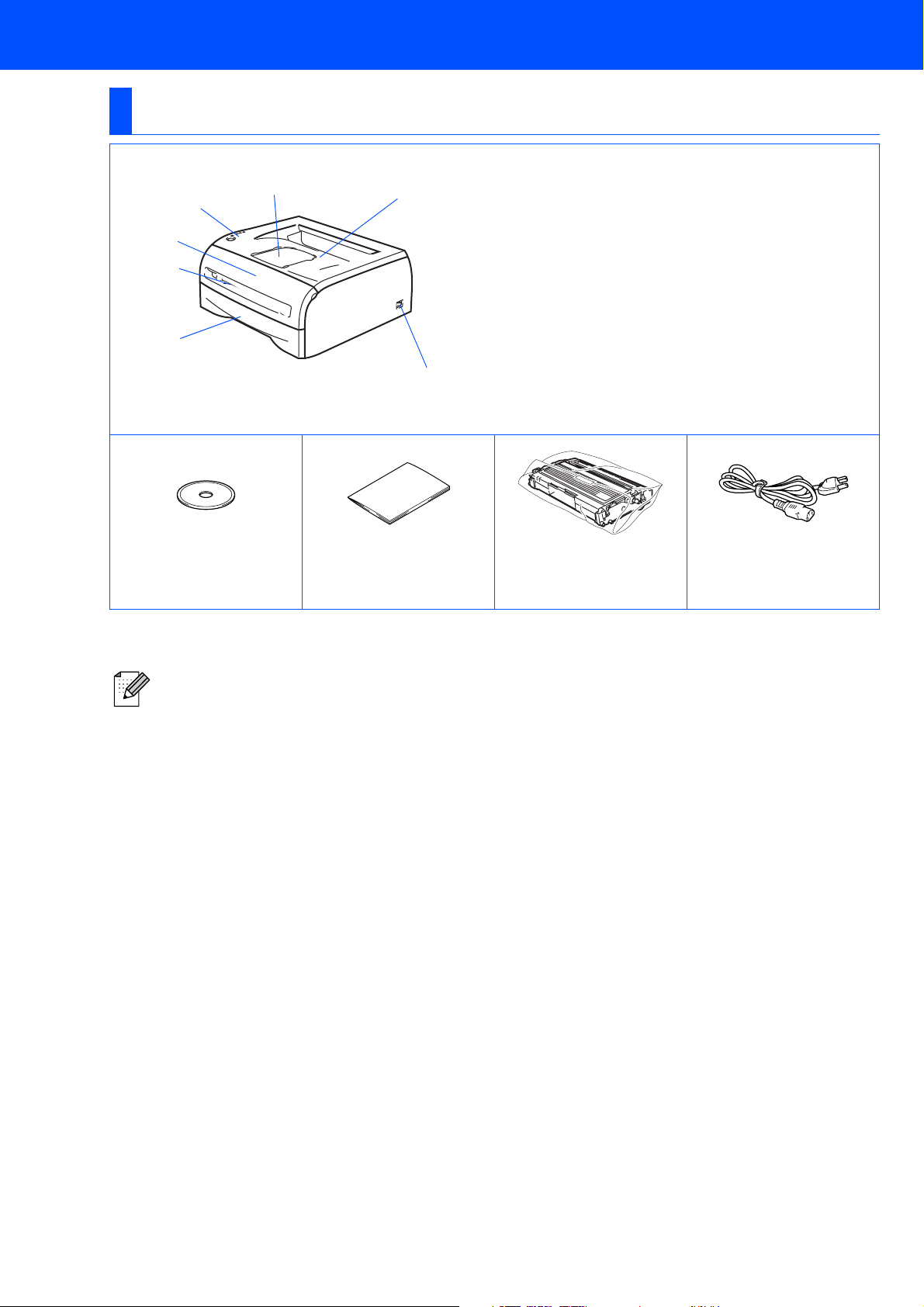
■ Como começar
Componentes da caixa
Impressora
1
2
3
4
7
1
Suporte da bandeja de saída para papel virado para
baixo (Suporte)
2 Painel de controlo
3 Tampa da frente
4 Entrada de alimentação manual
5 Bandeja de papel
5
6 Interruptor
7 Bandeja de saída para papel virado para baixo
6
CD-ROM
(inclui Manual de
utilização)
Os componentes incluídos na caixa podem diferir de país para país.
Guarde todo o material de embalagem e a caixa da impressora, para a eventualidade de ter de a transportar.
Guia de configuração
rápida
(Bandeja de saída superior)
Conjunto da unidade
do tambor
(inclui cartucho do toner)
Cabo de alimentação
CA
O cabo de interface não é um acessório padrão. Adquira o cabo adequado para a interface que pretende
utilizar (USB, paralela ou rede).
■ Cabo USB
Não utilize um cabo de interface USB com mais de 2 metros.
Não ligue o cabo USB a um hub não ligado nem a um teclado Mac
Se utilizar um cabo USB, certifique-se de que o liga ao conector USB do seu PC.
USB não suportado em Windows
■ Interface paralela (para a HL-2040 e a HL-2070N)
Não utilize um cabo de interface paralela com mais de 6 metros.
Utilize um cabo de interface blindado IEEE 1284.
■ Cabo de rede (para a HL-2070N)
Utilize um cabo duplo entrançado directo de categoria 5 (ou superior) para redes 10BASE-T ou
100BASE-TX Fast Ethernet.
®
95 ou Windows NT®4.0.
®
.
4
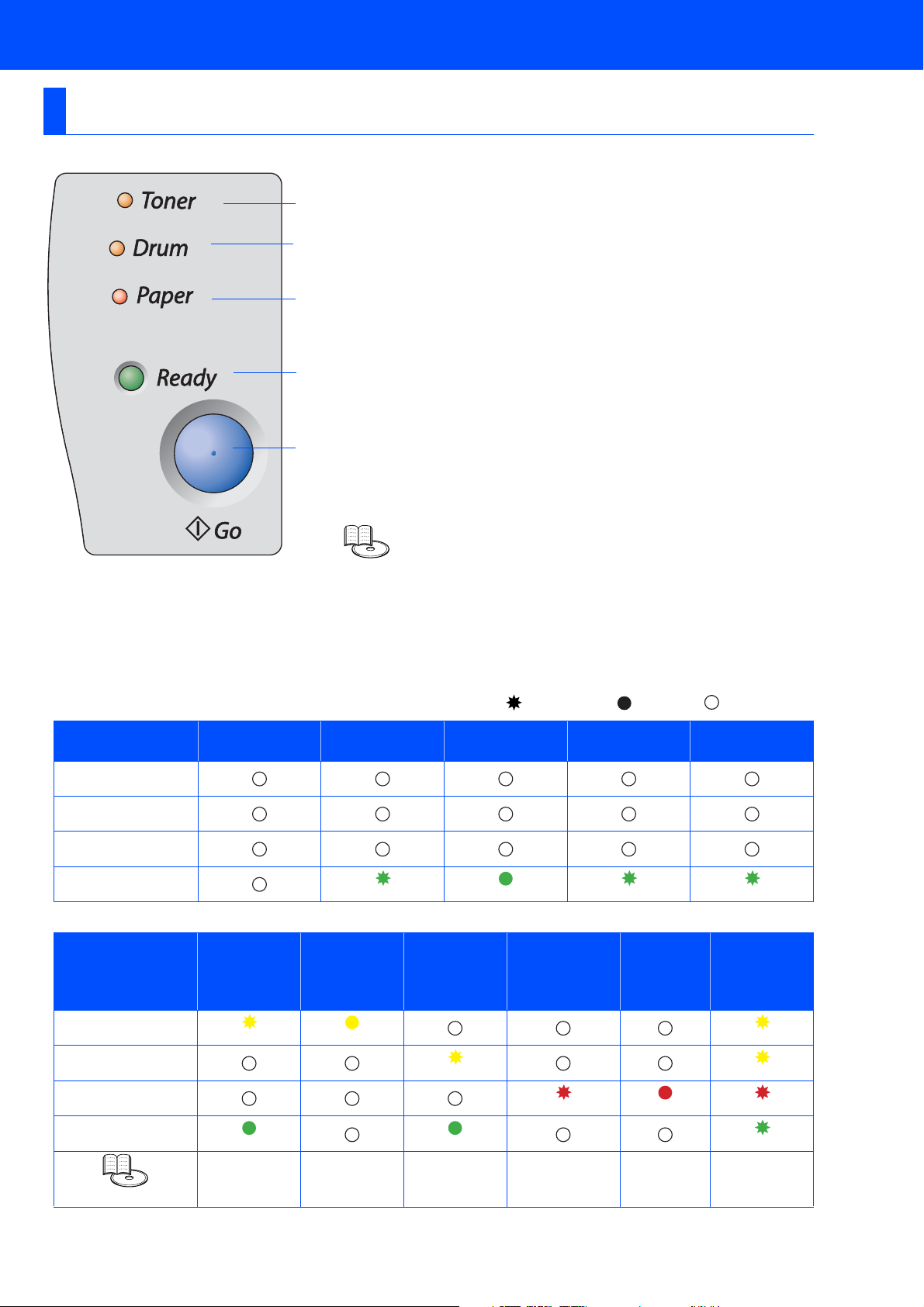
Painel de controlo
1
2
3
4
5
Toner - Este LED indica que o toner está fraco ou que chegou ao fim.
Drum - Este LED indica que o tambor está a chegar ao fim da sua
duração.
Paper - Este LED indica que uma tampa está aberta ou que há papel
encravado.
Ready - Este LED indica que a impressora está pronta ou que ainda
há dados para imprimir.
Botão Go - Activar / Recuperação de erros / Puxar papel / Cancelar
impressão / Reimprimir
Manual de utilização Capítulo 3.
Indicações dos LEDs da impressora
LED da
impressora
Toner
Drum
Paper
Ready
LED da
impressora
Toner
Drum
Paper
Ready
Inactividade /
DESLIGADA
Toner fraco
Amarelo* Amarelo Amarelo
Verde Verde Verde
A aquecer Pronta
Verde Verde Verde Verde
Fim da
duração do
toner
: Intermitente : ACESO : APAGADO
A receber
dados
Fim da
duração do
tambor em
breve
Amarelo* Amarelo
Tampa aberta/
Papel
encravado
Vermelho
Sem papel
na bandeja
Vermelho
Dados
restantes
Chamada de
assistência
Vermelho
Manual de utilização
* O LED piscará ficando ACESO por 2 segundos e APAGADO por 3 segundos, sucessivamente.
Capítulo 5 Capítulo 5 Capítulo 5 Capítulo 6 Capítulo 1 Capítulo 3
5
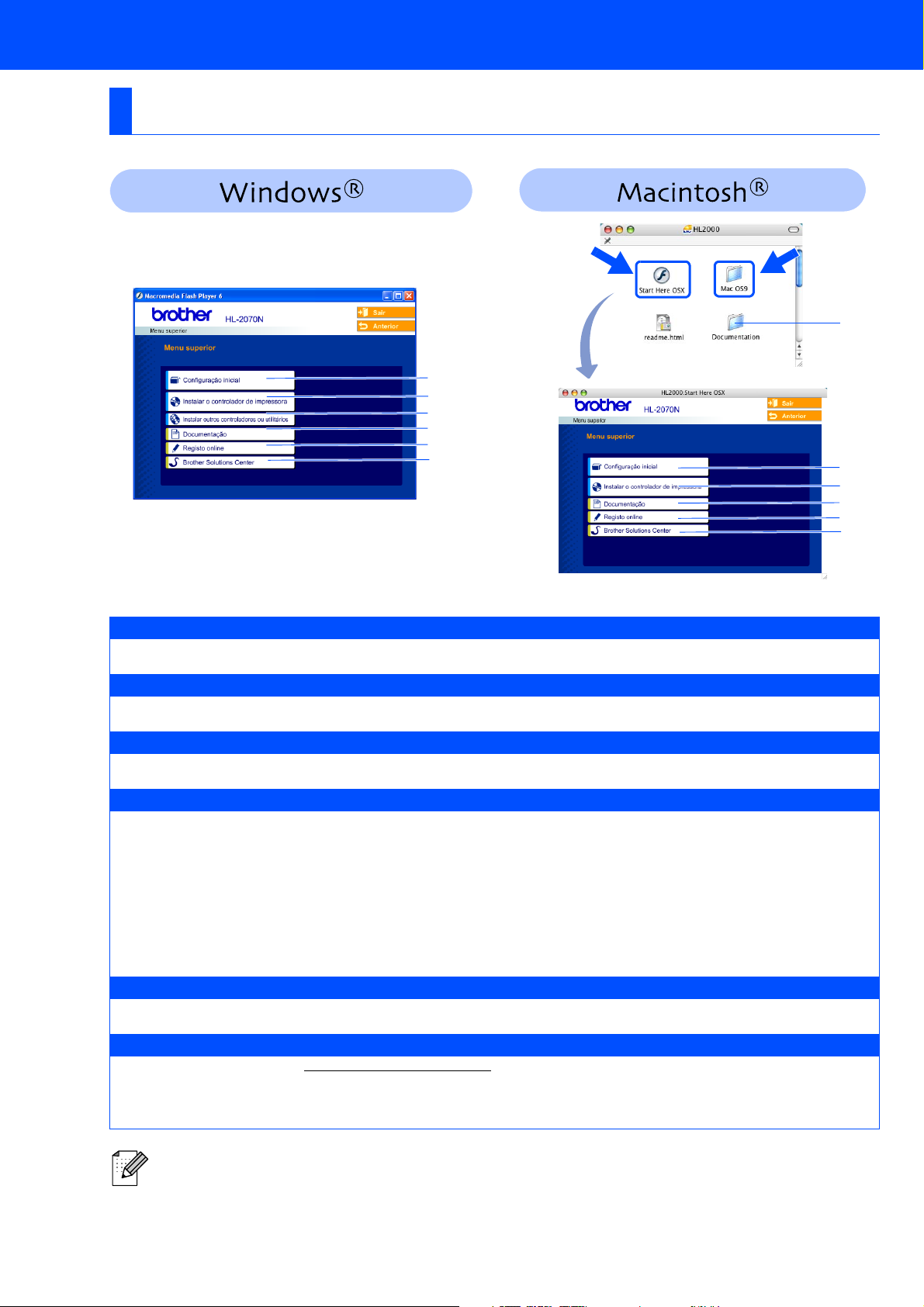
CD-ROM fornecido
Encontrará uma série de informações no CD-ROM.
1
2
3
4
5
6
1 Configuração inicial
Vídeo com instruções para a configuração da impressora.
Utilizadores
de Mac OS
X 10.2.4 ou
superior
Este ecrã não é suportado pelo Mac OS® 9.1 a 9.2.
®
Utilizadores
de Mac OS
9.1 a 9.2
®
4
1
2
4
5
6
2 Instalar o controlador de impressora
Instalar o controlador de impressora.
3 Instalar outros controladores ou utilitários
Instalar controladores, utilitários e ferramentas de gestão da rede opcionais.
4 Documentação
Ver o Manual de utilização da impressora e o Manual de utilização da rede no formato PDF. (Programa de
visualização incluído)
Também pode ver o Manual de utilização em formato HTML acedendo ao Brother Solutions Center.
O Manual de utilização em PDF será instalado automaticamente quando instalar o controlador. (Apenas
utilizadores de Windows
Brother HL-2070N) e, por fim, Manual de utilização. Se não quiser instalar o Manual de utilização, seleccione
Instalação personalizada, em Instalar o controlador de impressora, e desmarque a opção Manual de utilização
em PDF, quando instalar o controlador.
®
) No menu Iniciar, seleccione Programas, seleccione a impressora (por exemplo,
5 Registo online
Registe o seu produto online.
6 Brother Solutions Center
O Brother Solutions Center (http://solutions.brother.com) é um recurso central para tudo o que esteja relacionado
com a impressora. Transfira os controladores e os utilitários mais recentes para a impressora, leia as FAQs e as
sugestões de resolução de problemas
para saber como tirar o máximo proveito do seu produto Brother.
Para utilizadores com deficiências visuais, preparámos o ficheiro
HTML fornecido no CD-ROM: readme.html. Este ficheiro pode ser
lido pelo software de conversão de texto para voz Screen Reader.
6
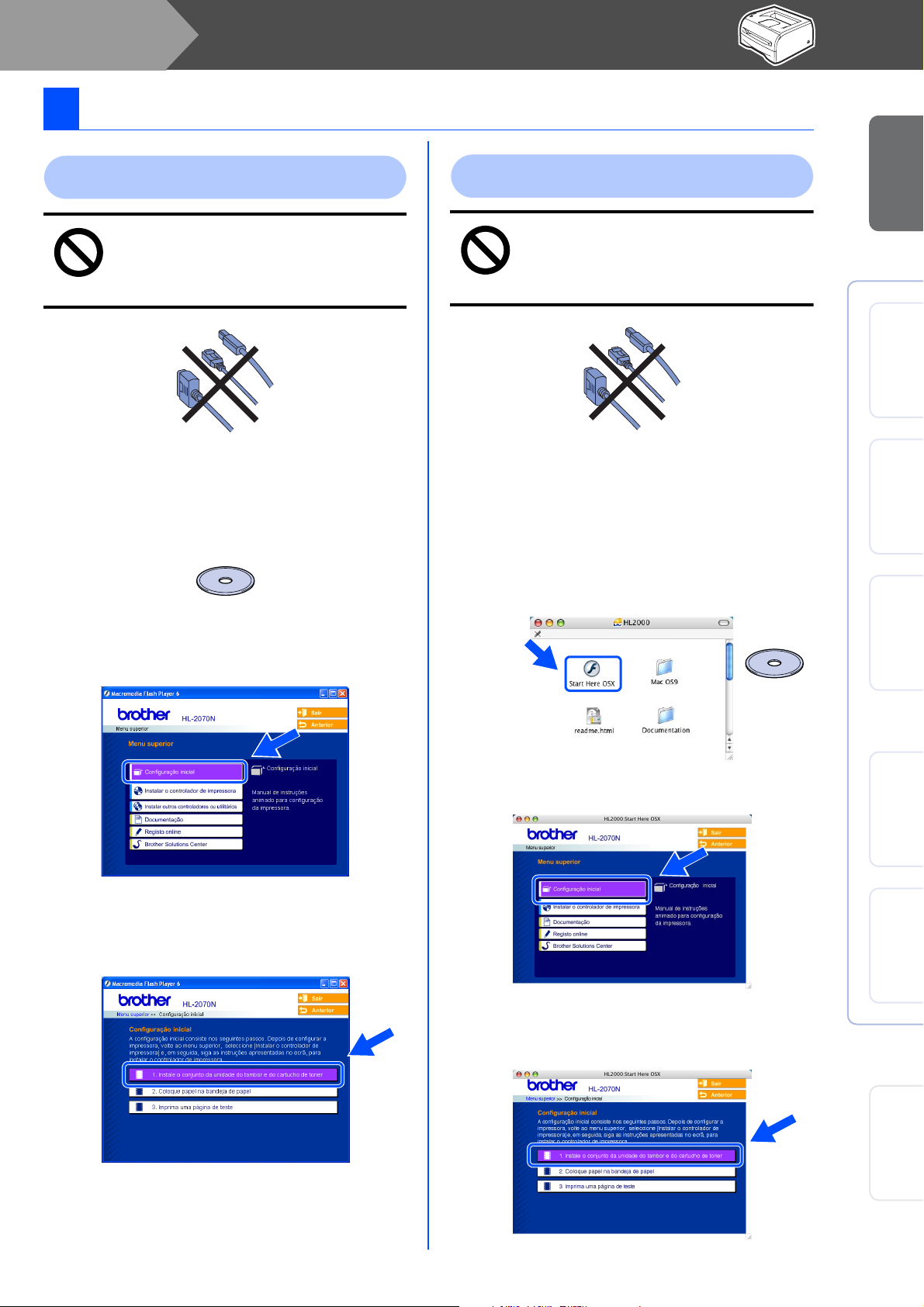
Passo 1
Configurar a impressora
1 Colocar o CD-ROM na unidade do CD-ROM
Para utilizadores de Windows
NÃO ligue o cabo de interface.
Ser-lhe-á pedido que ligue o cabo de
interface durante a instalação do
controlador.
1 Coloque o CD-ROM na unidade do CD-
ROM. O ecrã de abertura aparecerá
automaticamente.
Seleccione o modelo da sua impressora e o
idioma pretendido.
®
Para utilizadores de Macintosh
NÃO ligue o cabo de interface.
Ser-lhe-á pedido que ligue o cabo de
interface durante a instalação do
controlador.
1
Utilizadores de Mac OS® 9.1 a 9.2:
Vá para a página 9.
Utilizadores de Mac OS® 10.2.4 ou superior:
Coloque o CD-ROM na unidade de CDROM e clique duas vezes no ícone HL2000
no ambiente de trabalho. Clique duas vezes
no ícone Start Here OS X. Siga as
instruções que aparecem no ecrã.
®
impressora
Configurar a
®
USB
Windows
®
Paralela
Windows
®
2 Clique no ícone Configuração inicial no
ecrã de menu.
3 Pode ver as instruções de configuração
inicial e segui-las passo a passo nas
páginas 8 a 10.
Utilizadores de
®
Mac OS
10.2.4 ou
superior
X
2 Clique no ícone Configuração inicial no
ecrã de menu.
3 Pode ver as instruções de configuração
inicial e segui-las passo a passo nas
páginas 8 a 10.
Instalar o controlador de impressora
Rede
Windows
®
USB
Macintosh
®
Rede
Macintosh
Para
administradores
7

Passo 1
2 Instalar o conjunto da unidade do tambor
Configurar a impressora
NÃO ligue o cabo de interface.
Ser-lhe-á pedido que ligue o cabo de
interface durante a instalação do
controlador.
1 Abra a tampa da frente da impressora.
Tampa da frente
4 Coloque o conjunto da unidade do tambor
na impressora.
5 Feche a tampa da frente da impressora.
2 Desembale o conjunto da unidade do
tambor.
3 Abane-o suavemente várias vezes para
distribuir uniformemente o toner dentro do
conjunto.
8

3 Colocar papel na bandeja
1 Puxe a bandeja de papel totalmente para
fora.
2 Premindo a alavanca de desbloqueio da guia
do papel, deslize os ajustadores até ao
tamanho do papel.
Verifique se as guias estão bem encaixadas
nas ranhuras.
Alavanca de
desbloqueio da
guia do papel
3 Separe bem as folhas para evitar
encravamentos e problemas na
alimentação.
4 Coloque papel na bandeja.
Verifique se o papel está direito na bandeja
e se está abaixo da marca de limite
máximo.
Até aqui.
impressora
Configurar a
®
USB
Windows
®
Paralela
Windows
®
Rede
Windows
Para o tamanho de papel Legal, basta
carregar nas patilhas interiores e puxar a
parte traseira da bandeja do papel.
(O papel Legal não está disponível
nalgumas regiões.)
5 Volte a colocar a bandeja do papel na
impressora.
Vá para a página seguinte
Instalar o controlador de impressora
®
USB
Macintosh
®
Rede
Macintosh
Para
administradores
9

Passo 1
4 Imprimir uma página de teste
Configurar a impressora
NÃO ligue o cabo de interface.
Ser-lhe-á pedido que ligue o cabo de
interface durante a instalação do
controlador.
1 Certifique-se de que a impressora está
desligada no interruptor.
Ligue o cabo de alimentação CA à
impressora.
4 Prima o botão Go. A impressora imprime
uma página de teste.
Verifique se a página de teste foi
correctamente impressa.
Esta função não estará disponível
após o primeiro trabalho de impressão
enviado a partir do seu PC.
2 Ligue o cabo de alimentação a uma tomada
eléctrica.
Ligue a impressora.
3 Quando a impressora tiver aquecido, o LED
Ready pára de piscar e fica verde.
Desdobre o suporte.
Vá para a página seguinte
para instalar o controlador.
10

Passo 2
Instalar o controlador de impressora
Siga as instruções relativas ao seu sistema operativo e cabo de interface, apresentadas nesta página.
Os ecrãs ilustrativos do sistema Windows® neste Guia de configuração rápida baseiam-se no Windows® XP.
Os ecrãs para o Mac OS® X neste Guia de configuração rápida baseiam-se no Mac OS® X 10.3.
impressora
Configurar a
Utilizadores de cabo de interface USB ............ Vá para a página 12
Utilizadores de cabo de interface paralela..... Vá para a página 14
Utilizadores de cabo de interface de rede
■ Utilizadores de impressoras de rede Brother..........Vá para a página 15
ponto-a-ponto (LPR)
■
Utilizadores de impressoras de rede
.......................... Vá para a página 15
Brotherponto-a-ponto (NetBIOS)
■ Utilizadores de impressoras..................................... Vá para a página 17
partilhadas em rede
Utilizadores de cabo de interface USB
®
Windows
®
Windows
®
Windows
®
USB
Paralela
Rede
■ Utilizadores de Mac OS® X 10.2.4 ou superior ........Vá para a página 18
■ Utilizadores de Mac OS
®
9.1 a 9.2 ............................Vá para a página 20
Utilizadores de interface de rede
■ Utilizadores de Mac OS® X 10.2.4 ou superior ........Vá para a página 21
■ Utilizadores de Mac OS
®
9.1 a 9.2 ............................Vá para a página 23
Para administradores..............................................Vá para a página 24
11
USB
Macintosh
®
Rede
Macintosh
Para
administradores

Passo 2
Utilizadores de cabo de interface USB (Windows® 98/Me/2000/XP)
Instalar o controlador e ligar a impressora ao PC
Instalar o controlador
Se aparecer o Assistente de novo
hardware encontrado, clique em
Cancelar.
R
A
L
E
C
N
A
C
1 Certifique-se de que o cabo de interface
USB NÃO está ligado à impressora e inicie
a instalação do controlador. Se já tiver
ligado o cabo, retire-o.
3 Seleccione a Utilizadores de cabo USB.
4 Leia atentamente o contrato de licença.
Siga as instruções que aparecem no ecrã.
2 Clique em Instalar o controlador de
impressora no ecrã de menu.
5 Quando este ecrã aparecer, certifique-se de
que a impressora está ligada.
Ligue o cabo de interface USB ao
computador e, em seguida, ligue-o à
impressora.
Clique em Seguinte.
12

6 Clique em Concluir.
Se quiser registar o seu produto online,
seleccione a caixa
Utilizadores de Windows
A instalação está terminada.
Executar registo online
®
98/Me:
Definir a impressora como
predefinida
impressora
Configurar a
(Apenas para utilizadores de
®
Windows
2000/XP)
1 Clique em Iniciar e, depois, em
Impressoras e faxes.
®
USB
Windows
.
Utilizadores de Windows
Seguir para “Definir a impressora como
predefinida”, na página seguinte.
®
2000/XP:
2 Seleccione o ícone da impressora
apropriada.
Instalar o controlador de impressora
3 No menu Ficheiro, seleccione Estabelecer
como impressora predefinida.
A instalação está terminada.
Para
administradores
13

Passo 2
Utilizadores de cabo de interface paralela (utilizadores da HL-2040/2070N)
Ligar a impressora ao PC e instalar o controlador
Instalar o controlador
1 Clique em Instalar o controlador de
impressora no ecrã de menu.
2 Seleccione a Utilizadores de cabo
paralelo.
5 Leia atentamente o contrato de licença.
Siga as instruções que aparecem no ecrã.
6 Clique em Concluir.
3 Desligue a impressora.
4 Ligue o cabo de interface paralela ao
computador e, em seguida, ligue-o à
impressora.
Se quiser registar o seu produto online,
seleccione a caixa
7 Ligue a impressora.
A instalação está terminada.
Executar registo online
.
14

Utilizadores de cabo de interface de rede (utilizadores da HL-2070N)
Utilizadores de impressoras de rede Brother ponto-a-ponto (LPR/NetBIOS)
■ Se pretende ligar a impressora à rede, recomendamos que consulte o administrador do sistema antes
de iniciar a instalação ou consulte o Manual de utilização da rede.
■ Antes da instalação, se estiver a utilizar uma firewall pessoal (por exemplo, a Firewall de ligação à
Internet no Windows XP), desactive-a. Quando vir que já pode imprimir, reinicie o software de firewall
pessoal.
Ligar a impressora à rede e instalar o controlador
1 Clique em Instalar o controlador de
impressora no ecrã de menu.
5 Ligue a impressora.
6 Leia atentamente o contrato de licença.
Siga as instruções que aparecem no ecrã.
impressora
Configurar a
®
Paralela
Windows
®
2 Seleccione Utilizadores de cabo de rede.
3 Desligue a impressora.
4 Ligue o cabo de interface de rede à
impressora e, no outro extremo, a uma
porta livre do hub.
Rede
Windows
Instalar o controlador de impressora
7 Seleccione Impressora de rede Brother
ponto-a-ponto e clique no botão Seguinte.
Continue na
página seguinte
Para
administradores
15

Passo 2
Utilizadores de cabo de interface de rede (utilizadores da HL-2070N)
Instalar o controlador
8 Para utilizadores LPR:
Seleccione
escolher a partir de uma lista de
dispositivos encontrados (Recomendado)
Ou introduza o endereço IP ou o nome do
nó da impressora.
Clique em Seguinte.
Para utilizadores NetBIOS:
Seleccione
escolher a partir de uma lista de
dispositivos encontrados (Recomendado)
Clique em Seguinte.
Procurar dispositivos na rede e
Procurar dispositivos na rede e
0 Clique em Concluir.
.
.
Se quiser registar o seu produto online,
seleccione a caixa
Utilizadores de Windows NT
Windows
A instalação está terminada.
Utilizadores de Windows
Depois de o PC ter reiniciado, a
instalação estará concluída.
®
2000/XP:
Executar registo online
®
4.0 e
®
95/98/Me:
.
Consulte o administrador se tiver
dúvidas sobre o endereço IP ou o
nome de nó da impressora.
9
Para utilizadores LPR
Seleccione a impressora e
(Recomendado)
Para utilizadores NetBIOS
Seleccione a impressora e
no botão
Seguinte
:
LPR
, e clique no botão
:
NetBIOS
.
Seguinte
, e clique
.
16

Utilizadores de impressoras partilhadas em rede
Se pretende ligar-se a uma impressora partilhada na rede, recomendamos que peça ao administrador
de sistema as informações sobre a fila de impressão e a partilha da impressora antes de efectuar a
instalação.
Instalar o controlador e seleccionar a fila de impressão ou 'nome de
partilha' correcto
impressora
Configurar a
1 Clique em Instalar o controlador de
impressora no ecrã de menu.
2 Seleccione Utilizadores de cabo de rede.
4 Seleccione Impressora em rede
partilhada e clique no botão Seguinte.
5 Seleccione a fila da impressora e clique no
botão OK.
®
Rede
Windows
Instalar o controlador de impressora
3 Leia atentamente o contrato de licença.
Siga as instruções que aparecem no ecrã.
Contacte o administrador se tiver
dúvidas sobre a localização e o nome
da impressora na rede.
6 Clique em Concluir.
Se quiser registar o seu produto online,
seleccione a caixa
A instalação está terminada.
Executar registo online
Para
.
administradores
17

Passo 2
Utilizadores de cabo de interface USB
Utilizadores de Mac OS® X 10.2.4 ou superior
Ligar a impressora ao Macintosh e instalar o controlador
Instalar o controlador
1 Clique em Instalar o controlador de
impressora no ecrã de menu.
2 Utilizadores da HL-2030/2040:
Seleccione a Utilizadores de cabo USB.
Siga as instruções apresentadas no ecrã e
reinicie o Macintosh
®
.
3 Ligue o cabo de interface USB ao
Macintosh e, em seguida, ligue-o à
impressora.
Não ligue o cabo USB à porta USB do
teclado ou a um hub USB não ligado.
4 Certifique-se de que a alimentação da
impressora está ligada.
Utilizadores da HL-2070N:
Seleccione a Interface USB.
Siga as instruções apresentadas no ecrã e
reinicie o Macintosh
®
.
5 Seleccione Applications no menu Go.
6 Abra a pasta Utilities.
18

7 Abra o ícone Printer Setup Utility.
8 Clique em Add.
9 Seleccione USB.
A No menu Printer Setup Utility, seleccione
Quit Printer Setup Utility.
A instalação está terminada.
impressora
Configurar a
0 Seleccione a impressora apropriada e
clique no botão Add.
Instalar o controlador de impressora
®
Macintosh
Para
USB
administradores
19

Passo 2
Utilizadores de cabo de interface USB
Utilizadores de Mac OS® 9.1 a 9.2
Ligar a impressora ao Macintosh e instalar o controlador
Instalar o controlador
1 Coloque o CD-ROM na unidade do
CD-ROM. Abra a pasta Mac OS 9.
2 Abra a pasta referente ao idioma
pretendido.
4 Ligue o cabo de interface USB ao
Macintosh e, em seguida, ligue-o à
impressora.
Não ligue o cabo USB à porta USB do
teclado ou a um hub USB não ligado.
5 Certifique-se de que a alimentação da
impressora está ligada.
6 Abra o Chooser a partir do menu Apple.
3 Clique duas vezes no ícone Printer Driver
Installer para instalar o controlador de
impressora.
Siga as instruções que aparecem no ecrã e
reinicie o Macintosh.
.
7 Clique em Brother Laser e seleccione a
impressora adequada.
Feche o Chooser.
A instalação está terminada.
20

Utilizadores de cabo de interface de rede (utilizadores da HL-2070N)
Utilizadores de Mac OS® X 10.2.4 ou superior
Ligar a impressora ao Macintosh e instalar o controlador
impressora
Configurar a
1 Clique em Instalar o controlador de
impressora no ecrã de menu.
2 Clique no botão Utilizadores de cabo de
rede e siga as instruções apresentadas no
ecrã. Reinicie o Macintosh
®
.
5 Ligue a impressora.
6 Seleccione Applications no menu Go.
7 Abra a pasta Utilities.
3 Desligue a impressora.
4 Ligue o cabo de interface de rede à
impressora e, no outro extremo, a uma
porta livre do hub.
Continue na
página seguinte
Instalar o controlador de impressora
®
USB
Macintosh
®
Rede
Macintosh
Para
administradores
21

Passo 2
Utilizadores de cabo de interface de rede
Instalar o controlador
8 Clique duas vezes no ícone Printer Setup
Utility.
9 Clique em Add.
A Seleccione Brother HL-2070N series e
clique no botão Add.
Se tiver mais do que uma impressora do
mesmo modelo (HL-2070N) ligada à rede, o
endereço Ethernet (endereço MAC) será
apresentado a seguir ao nome do modelo.
Manual de utilização da rede
Capítulo 6.
0 Seleccione a seguinte opção.
B No menu Printer Setup Utility, seleccione
Quit Printer Setup Utility.
A instalação está terminada.
22

Utilizadores de Mac OS® 9.1 a 9.2
Ligar a impressora ao Macintosh e instalar o controlador
1 Desligue a impressora.
6 Clique duas vezes no ícone Printer Driver
Installer para instalar o controlador de
impressora.
Siga as instruções que aparecem no ecrã.
2 Ligue o cabo de interface de rede à
impressora e, no outro extremo, a uma
porta livre do hub.
7 Abra o Chooser a partir do menu Apple.
3 Ligue a impressora.
Configurar a
impressora
4 Coloque o CD-ROM na unidade do
CD-ROM. Abra a pasta Mac OS 9.
5 Abra a pasta referente ao idioma
pretendido.
8 Clique no ícone Brother Laser (IP) e
*
seleccione BRN_xxxxxx
Setup... .
* Em que xxxxxx corresponde aos seis
últimos dígitos do endereço Ethernet.
Manual de utilização da rede
Capítulo 6.
. Clique no botão
9 Clique em OK. Feche o Chooser.
Instalar o controlador de impressora
®
Rede
Macintosh
A instalação está terminada.
Para
administradores
23

■
Para administradores (utilizadores da HL-2070N)
Instalar o utilitário de configuração BRAdmin Professional (apenas utilizadores de Windows®)
O utilitário BRAdmin Professional foi concebido para gerir os dispositivos de rede ligados da
Brother. Para obter mais informações sobre o BRAdmin Professional visite o site
http://solutions.brother.com
1 Coloque o CD-ROM na unidade do CD-
ROM. O ecrã de abertura aparecerá
automaticamente.
Siga as instruções que aparecem no ecrã.
2
Clique no ícone
ou utilitários
Instalar outros controladores
no ecrã de menu.
3 Clique em BRAdmin Professional.
Siga as instruções que aparecem no ecrã.
A palavra-passe predefinida para o
servidor de impressão é 'access'.
Pode utilizar o software BRAdmin
Professional para alterar esta
palavra-passe.
Configurar o endereço IP, máscara de sub-rede e gateway utilizando o BRAdmin Professional (Apenas utilizadores de Windows®)
Se tiver um servidor DHCP/BOOTP/RARP na rede, não tem de executar a operação que se segue.
O servidor de impressão obterá automaticamente o endereço IP.
1 Abra o BRAdmin Professional e seleccione
TCP/IP.
2 Seleccione Procurar dispositivos activos
no menu Dispositivos.
O BRAdmin procurará automaticamente
novos dispositivos.
3 Clique duas vezes no novo dispositivo.
4 Introduza o Endereço IP, a Máscara de
sub-rede e o Gateway e, em seguida,
clique em OK.
24
5 As informações sobre o endereço serão
guardadas na impressora.

Web browser
O servidor de impressão Brother vem equipado com um servidor Web que lhe permite
monitorizar o estado ou alterar algumas definições da configuração, utilizando HTTP (Hyper
Text Transfer Protocol).
O nome de utilizador é 'admin' e a palavra-passe predefinida é 'access'. Pode utilizar o web
browser para alterar esta palavra-passe.
Manual de utilização da rede Capítulo 2.
impressora
Configurar a
®
USB
Windows
Predefinição de fábrica de rede
Se quiser repor as predefinições de fábrica do servidor de impressão (incluindo a palavrapasse), execute os seguintes passos:
1 Desligue a impressora.
2 Certifique-se de que a tampa da frente está fechada e que o cabo de alimentação está ligado.
3 Mantenha o botão Go premido, enquanto liga a impressora. Mantenha o botão Go premido até os
LEDs Toner, Drum e Paper se acenderem. Solte o botão Go. Certifique-se de que os LEDs
Toner, Drum e Paper se apagaram.
4 Prima seis vezes o botão Go. Certifique-se de que todos os LEDs se acenderam, quando as
predefinições de fábrica do servidor de impressão tiverem sido repostas.
Imprimir a página de definições da impressora
A página de definições da impressora indica todas as definições actuais da impressora,
incluindo as definições de rede. Para imprimir a página de definições da impressora, prima três
vezes o botão Go.
®
Windows
®
Windows
Instalar o controlador de impressora
®
Macintosh
®
Paralela
Rede
USB
25
Rede
Macintosh
Para
administradores

■ Outras informações
Transporte da impressora
Se por qualquer motivo tiver de transportar a impressora, embale-a cuidadosamente para
evitar quaisquer danos. Recomenda-se que guarde e utilize a embalagem original. A
impressora deverá estar segurada junto da transportadora.
Ao transportar a impressora, o conjunto da UNIDADE DO TAMBOR e o CARTUCHO DO
TONER têm de ser removidos da impressora e colocados num saco de plástico. Se não
remover a unidade e não a colocar no saco de plástico antes do transporte poderá
danificar seriamente a impressora e poderá PERDER O DIREITO À GARANTIA.
1 Desligue a impressora e, em seguida,
desligue-a da corrente.
2 Retire o conjunto da unidade do tambor.
Coloque-o num saco de plástico e vede
completamente o saco.
3 Reembale a impressora.
Marcas comerciais
O logotipo Brother é uma marca comercial registada da Brother Industries, Ltd.
Windows e Windows NT são marcas registadas da Microsoft Corporation nos EUA e noutros países.
Apple, Macintosh e MacOS são marcas registadas da Apple Computer, Inc.
Todos os outros nomes de produtos e marcas mencionados neste manual de utilização são registados.
Compilação e publicação
Este manual foi compilado e publicado sob a supervisão da Brother Industries Ltd., de forma a abranger as descrições e
especificações mais recentes dos produtos.
O conteúdo deste manual e as especificações deste produto estão sujeitos a alteração sem aviso prévio.
A Brother reserva-se o direito de efectuar alterações sem aviso prévio nas especificações e materiais aqui contidos e não será
responsável por quaisquer danos (incluindo consequenciais) causados por confiança nos materiais apresentados, incluindo
mas não se limitando a erros tipográficos e outros erros relacionados com a publicação.
Este produto foi concebido para utilização em ambientes profissionais.
26

T
Opção
A impressora tem os seguintes acessórios opcionais. Pode aumentar as capacidades da
impressora adicionando estes itens.
Manual de utilização Capítulo 4.
Servidor de impressão sem fios
(
IEEE802.11b)
NC-2200w
Se pretende ligar a impressora a uma rede
sem fios, adquira o servidor de impressão sem
fios opcional. A NC-2200w pode ser ligada à
porta de interface USB da impressora.
Para obter mais informações,
visite o site http://solutions.brother.com
.
Consumíveis
Servidor de impressão externo
NC-2100p
(Apenas para a HL-2040)
Se pretende ligar a impressora em rede,
adquira o dispositivo de rede opcional. A
NC-2100p pode ser ligada à porta de interface
paralela da impressora.
Para obter mais informações,
visite o site http://solutions.brother.com
.
impressora
Configurar a
®
USB
Windows
®
Paralela
Windows
®
Rede
Windows
Quando chegar a altura de substituir algum consumível, os LEDs do Painel de controlo
indicarão um erro.
Para obter mais informações sobre consumíveis para a sua impressora, visite o site
http://solutions.brother.com ou contacte o seu revendedor Brother local.
Manual de utilização Capítulo 5.
Cartucho do toner Unidade do tambor
Instalar o controlador de impressora
®
USB
Macintosh
®
Rede
Macintosh
Para
27
administradores

LM44310013
Impresso na China
©2004 Brother Industries, Ltd. ©1998-2004 TROY Group, Inc. ©1983-2004 PACIFIC SOFTWORKS INC.
TODOS OS DIREITOS RESERVADOS
